深入了解 Android 版 AdGuard v4.0:全新设计与体验
这是「了解 Android 版 AdGuard v4.0」系列的第一篇文章。我们将会具体讨论与 v3.6 相比有什么变化,并分享如何最大化利用我们的应用程序的全部高级功能,让你的使用体验物超所值。阅读 AdGuard v4.0 的其他文章
最近,Android 版的 AdGuard 发布了一个翻天覆地的超大更新。我们重新设计了应用的外观和功能,重写了代码,全面改变了设计。欢迎大家下载应用程序检验我们的工作成果。
这篇文章将对那些已经开始试用 Android 版 AdGuard 最新更新的人很有用。我们会详细解释有什么改进,以及哪些功能被移到了哪里,提升用户的使用体验。
主屏幕:一键管理核心功能
用户马上就会注意到的一个新功能,是主屏幕上的图标。每个图标代表特定的功能,包括「广告拦截」、「跟踪保护」、「恼人元素的拦截」、「DNS 保护」,以及「与 AdGuard VPN 集成」。要启用这些功能,请点击相应的图标即可。要打开某个功能的设置,请点击并按住它。
![]()
继续阅读关于其他功能。
「保护」标签:关于过滤功能
AdGuard 会拦截广告、跟踪器和任何烦人的元素。此外,还允许用户管理 DNS 过滤和应用程序流量。以前,这些功能分散在不同的菜单部分中:一些在「设置」中,一些在「应用程序管理」中。此外,为了屏蔽恼人元素,用户还必须开启「过滤器」。
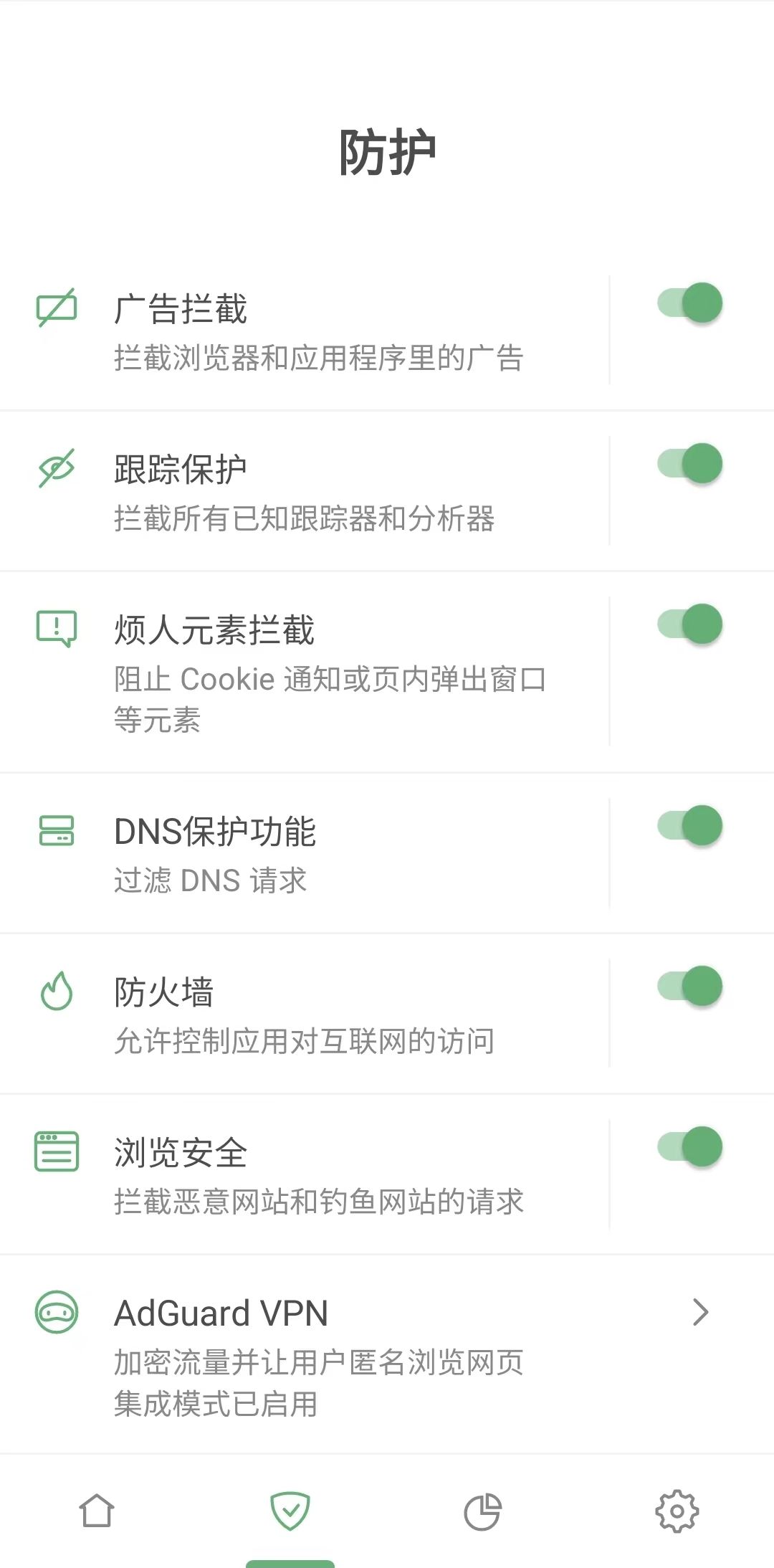
在新版本,我们将所有功能都搬到了同一个标签中,让用户更容易找到并设置它们。只需要点击两次就可以启用一个功能,点击三次就可以亲自设置它。这样,新用户可以更容易理解他们所下载广告拦截软件运行流程。
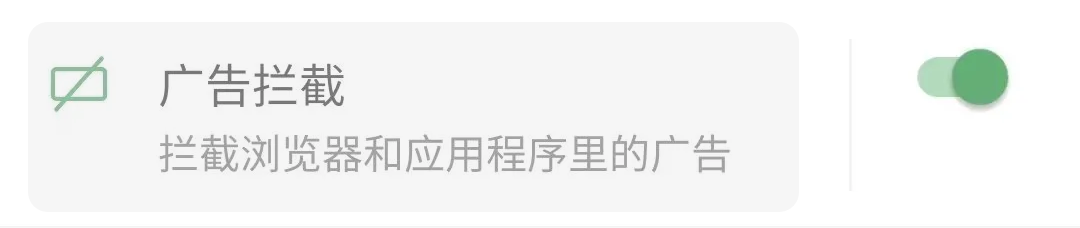
点击功能名称周围的区域以打开其设置
让我们一起快速看一下「保护」部分的所有功能。
广告拦截
以前称为「内容拦截器」。我们已经简化了描述,但实际上,「基本保护」代表 AdGuard 基本过滤器,而「针对特定语言的广告拦截」指的是特定语言的过滤器。
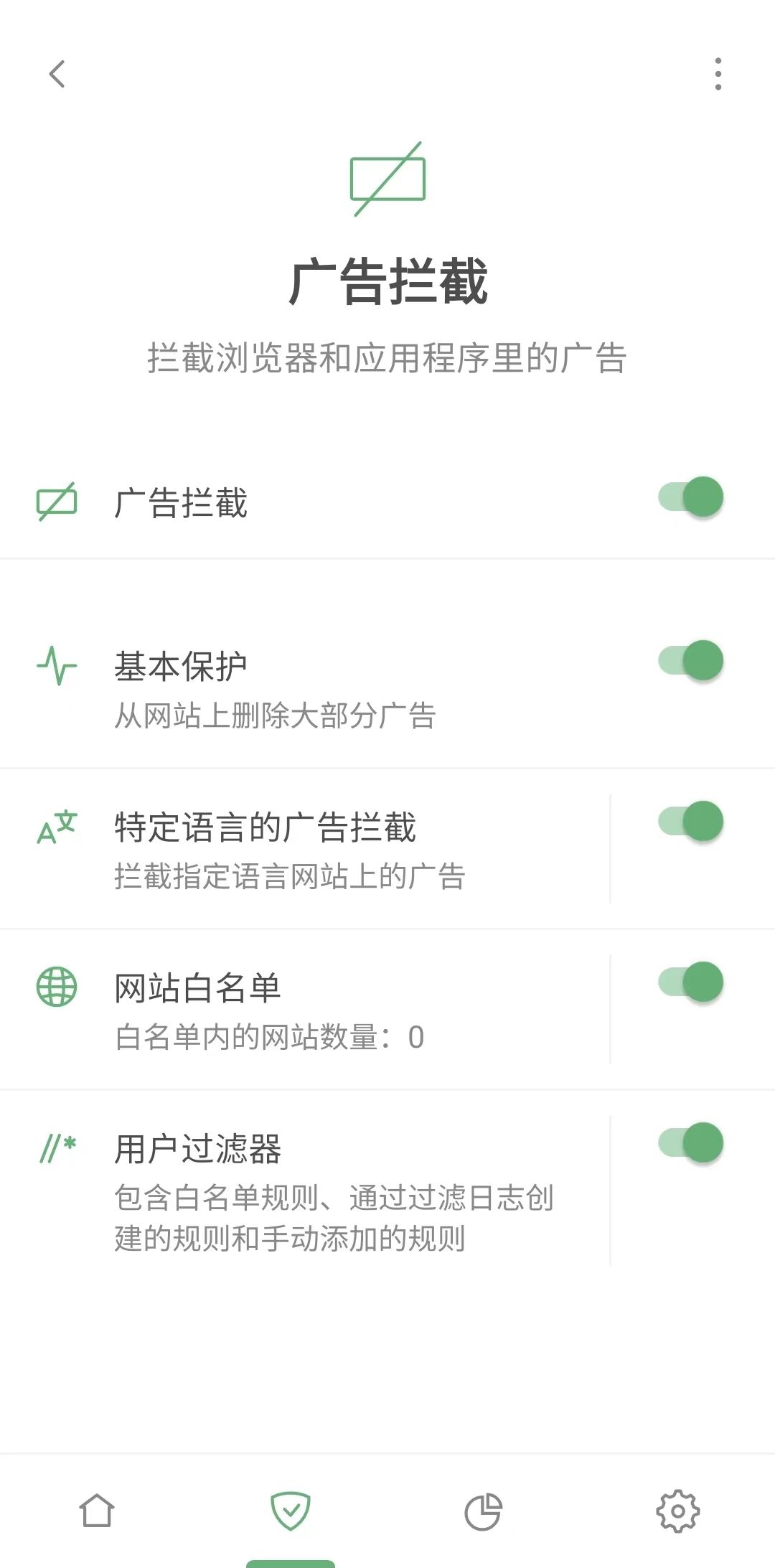
阅读以下内容,查看其他过滤器的位置。
跟踪保护
以前是「隐身模式」,处理 Cookie、跟踪脚本、UTM 标记等等。
![]()
我们新增了一个额外的预配置保护级别,默认启用,确保访问的网站不会被破坏。然而,用户还有机会自定义一切设置。如果您想深入了解防跟踪设置,有很多选择。
恼人元素的拦截
以前位于「过滤器」部分,可以处理弹出窗口、在线助手窗口、Cookie 通知、下载移动应用程序的提示以及类似的信息。设置过程并非复杂:勾选您想要阻止的元素即可。
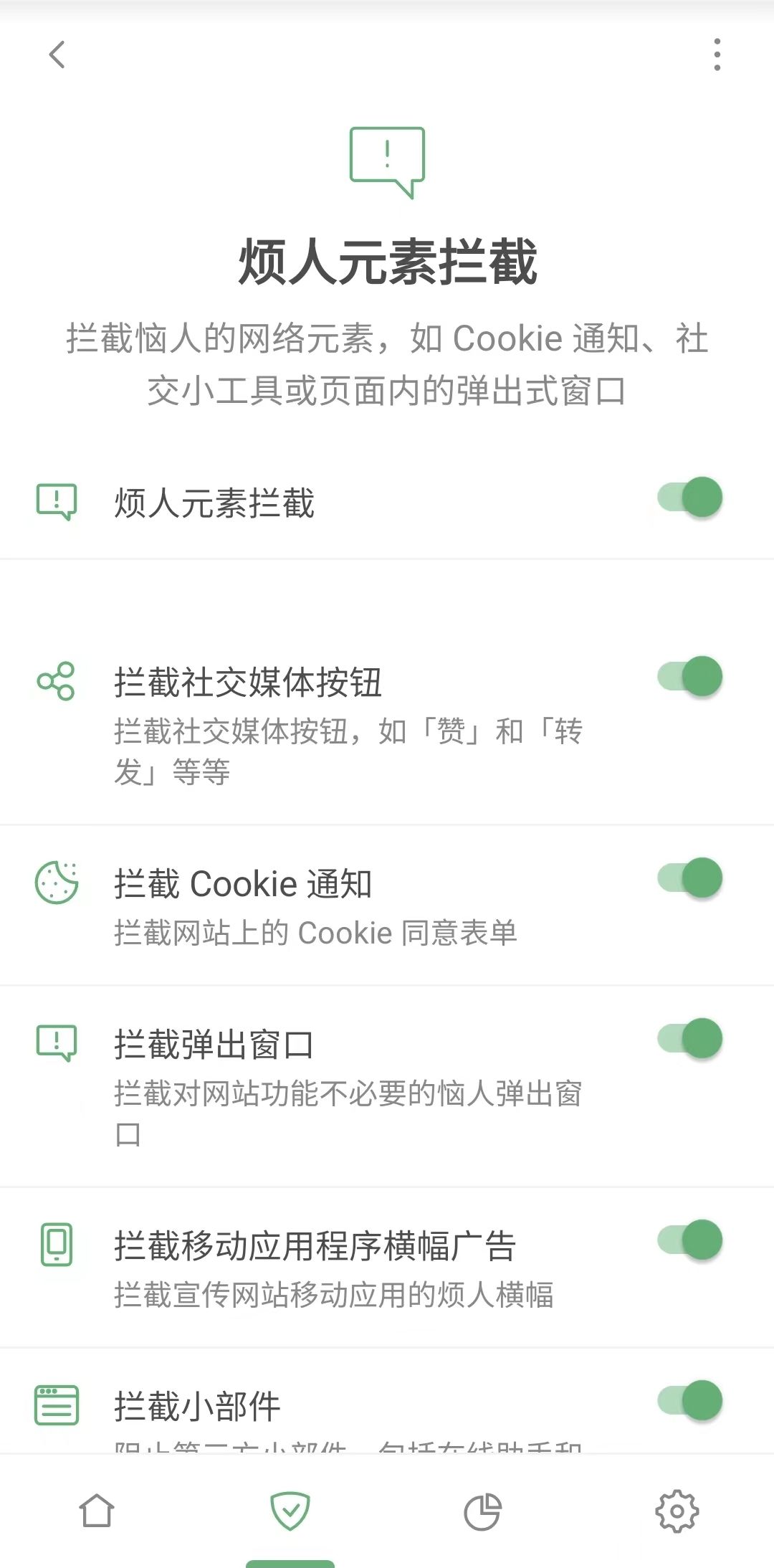
「DNS 保护」和「浏览安全」
这个部分几乎保持不变。唯一的区别是,现在在「DNS 保护」部分中默认启用「自动 DNS」。如果有用户已集成 AdGuard VPN 或另一个已启用的 SOCKS5 代理,它将连接到「AdGuard DNS 无过滤」或用户指定的任何其他服务器。在其他情况下,它仍将像以前一样连接到系统服务器。
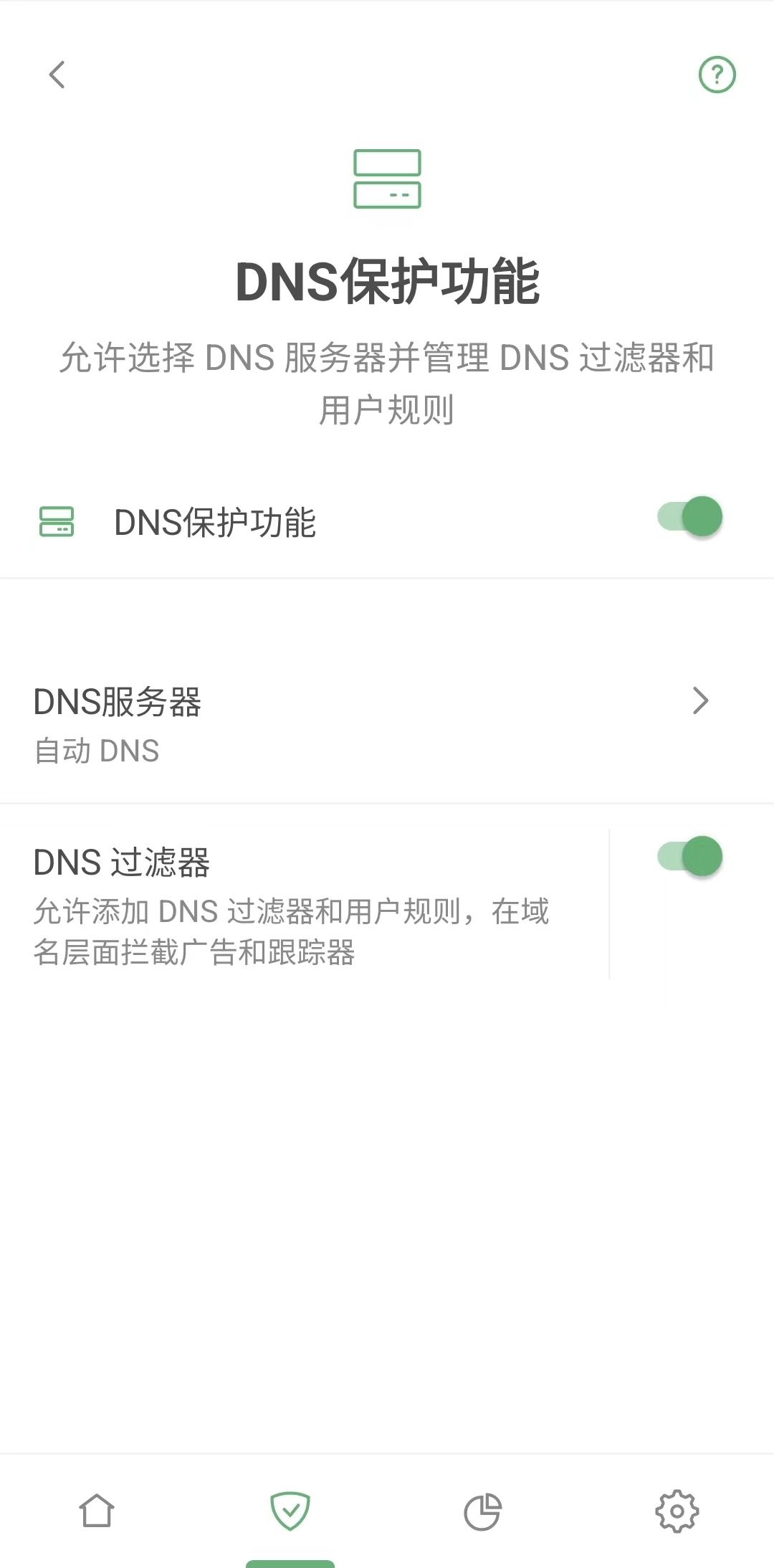
防火墙:管理应用程序
在v3.6中,用户可以单独管理每个应用程序。在「应用程序管理」中,可以选择一个应用程序为它设置特定的规则,例如阻止移动连接或通过 AdGuard 路由流量。
而现在,「防火墙」部分接管了这种“管理应用”的作用。然而,与之前的版本不同,现在用户不仅可以为特定的应用程序配置互联网连接,还可以为整个设备进行配置,分别在「自定义防火墙规则」和「全局防火墙规则」中。
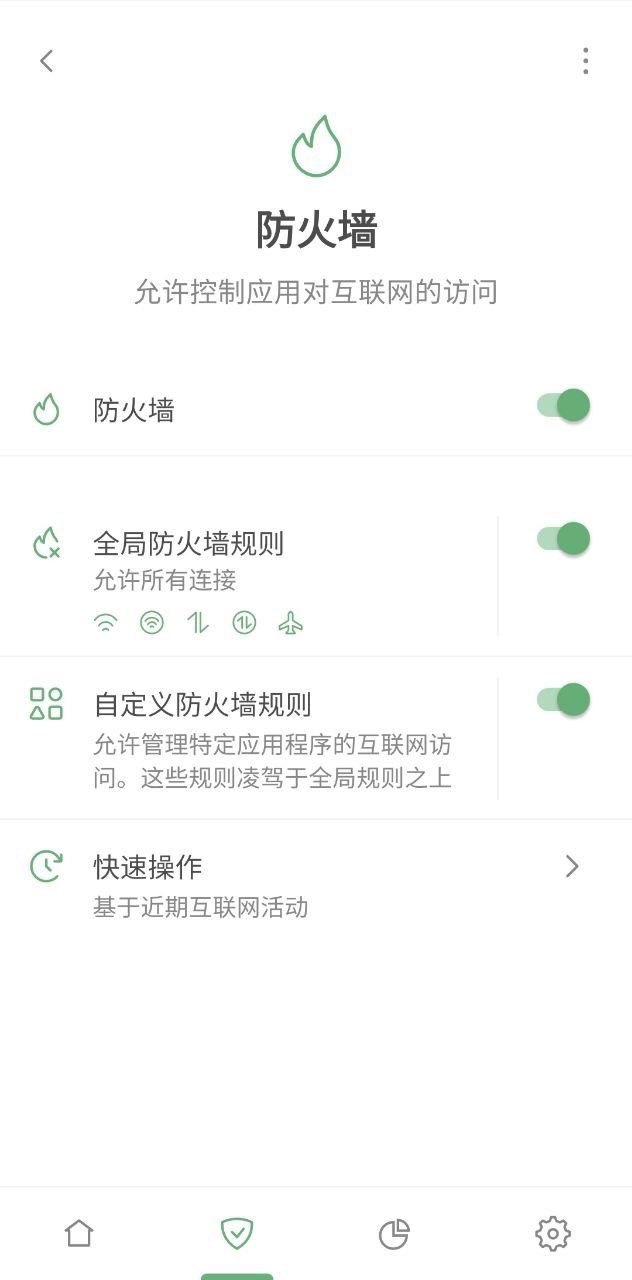
我们将在下次发布的一篇文章中提供有关如何使用「防火墙」的更详细信息。[订阅我们的时事通讯](# Subscribe -to-news)随时了解最新消息。
那其他的设置呢?如果用户想为特定的应用程序启用过滤功能,或者相反,暂停通过 AdGuard 路由流量,应该前往什么设置呢?用户可以转到「应用管理」部分。
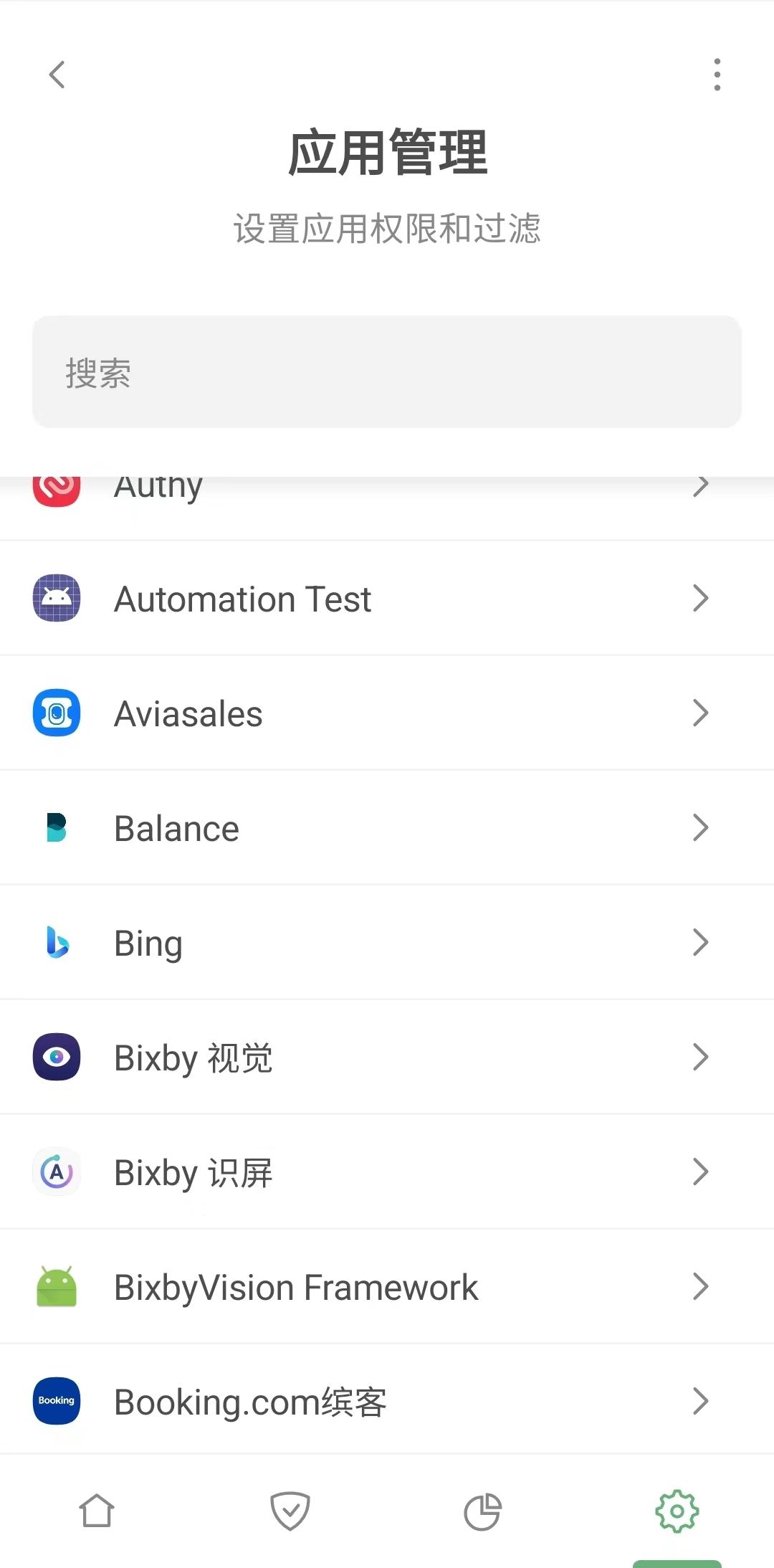
有两种方式进行设置:
为了特定的应用程序
前往「防火墙」→「自定义防火墙规则」,点击「添加」。选择所需要的应用程序并前往上下文菜单 →「应用管理」。完成!
为了所有的应用程序
打开「设置」→「过滤」→「应用程序」→「应用管理」。在这里用户可以选择将要配置哪一个应用程序的过滤。
过滤器
不需要搜索 AdGuard 保护的所有过滤器。启用「广告拦截」、「跟踪保护」或「恼人元素拦截」时,过滤器会自动启用。但是,如果有用户需要启用额外的过滤器,可以在这里进行设置:
「设置」→「过滤」→「过滤器」
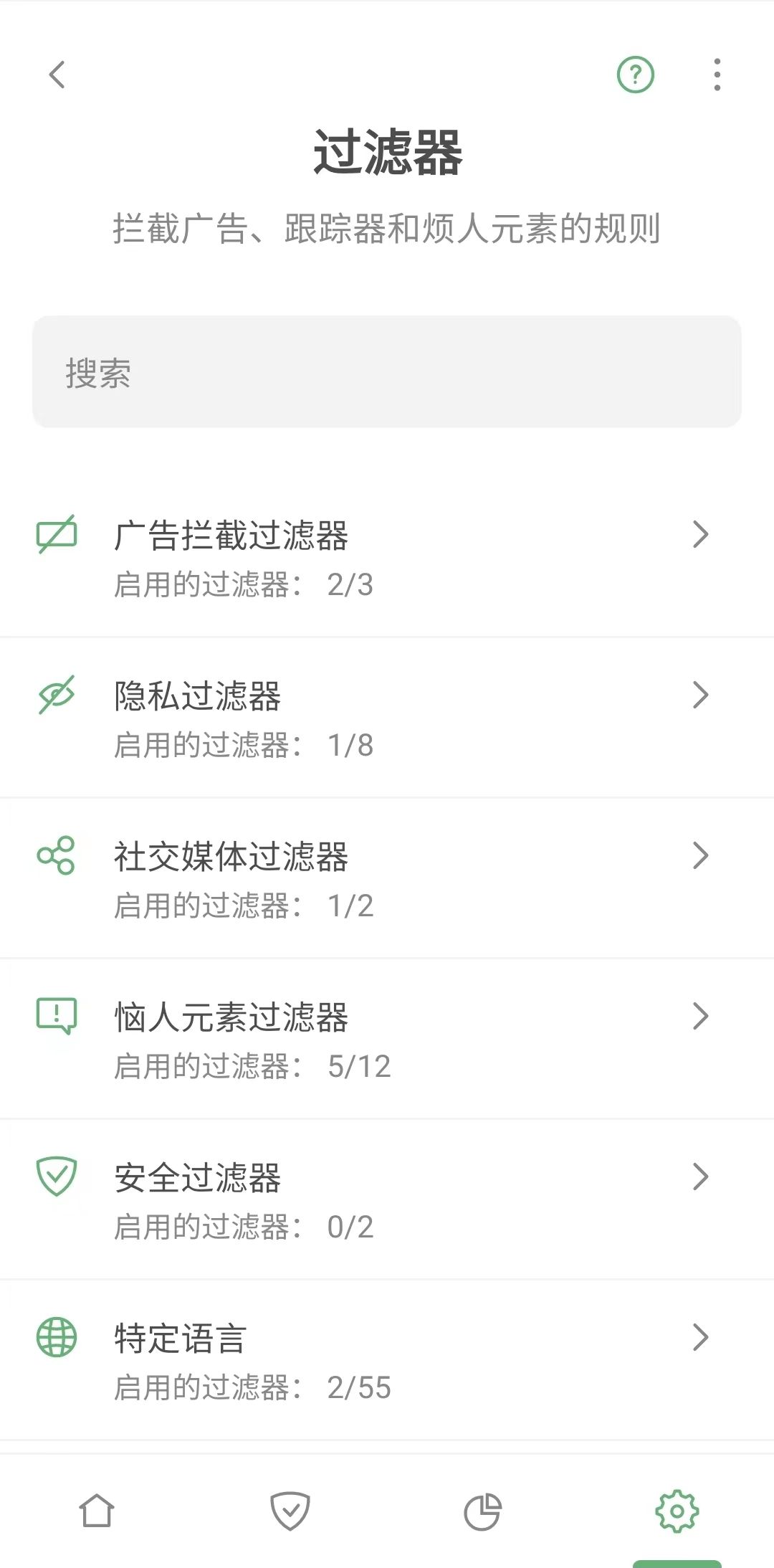
过滤日志 → 最近活动
本功能被优雅地集成到「统计」功能中,之后我们会详细讨论这一功能。在「最新活动」部分,几乎没有什么改变。但是,当用户从请求中添加规则时,现在有更多可用的选项。你可以选择规则的样子,或者,例如,选择规则应该适用于特定的应用程序还是通用。
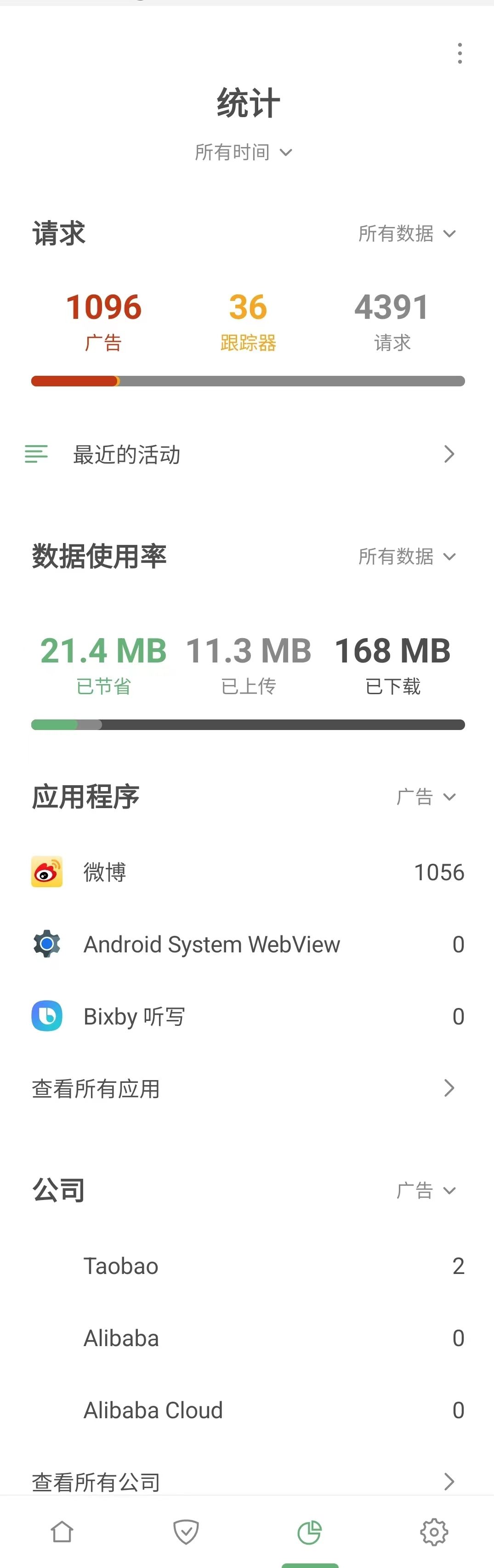
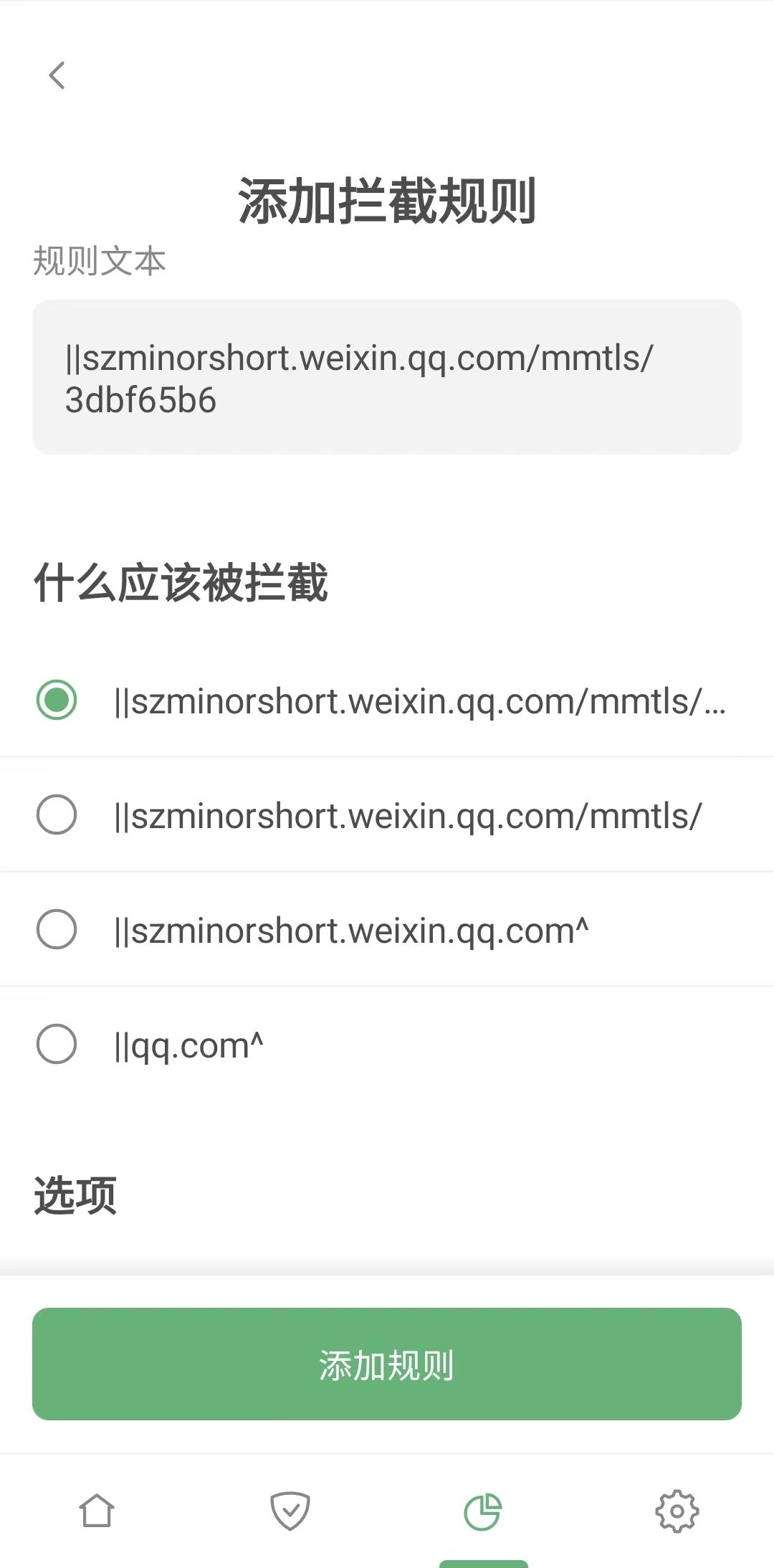
从请求参数中添加规则
总结
我们相信,Android 版 AdGuard 的使用体验将变得越来越好。核心保护功能现在被更直观地组织起来。即使放在以前存在感不强的功能,现在也会让用户感到它们的真正威力。不过,如有用户在试用新版本时遇到问题,我们很乐意在 GitHub 上接受你的反馈意见。我们同时欢迎大家留下功能建议和错误报告。还有,如果遇到错误,请大家查看如何正确报告错误的指南。



















































